
Опубликовано
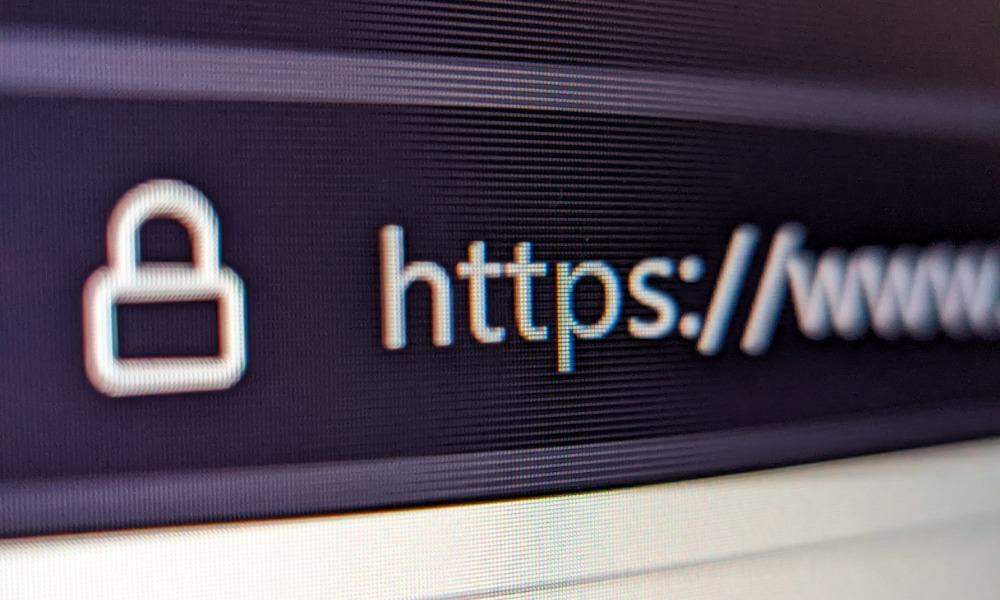
Очистка данных браузера важна для обеспечения конфиденциальности и обслуживания браузера. Узнайте, как очистить историю браузера с помощью сочетаний клавиш в этом руководстве.
Очистка файлов cookie, кэша и другой истории вашего браузера может помочь исправить сайты, которые не работают, и сохранить конфиденциальность на общем компьютере. Однако, когда вы очищаете данные через меню настроек в вашем браузере, требуется несколько кликов по меню.
Чтобы упростить очистку истории, вы можете использовать сочетание клавиш в своем браузере, чтобы стереть историю браузера. Вы можете использовать ярлык в популярных браузерах, таких как Гугл Хром, Мозилла Фаерфокс, и Microsoft Edge.
Если вам нужен более простой и быстрый способ доступа и очистки истории браузера, мы покажем вам, как это сделать.
Почему вы должны очистить историю браузера?
Разрешение вашему браузеру отслеживать посещаемые сайты и сохранять веб-данные и файлы cookie оптимизирует производительность. Это приводит к более отзывчивому опыту, когда вы делаете что-то в Интернете. Например, файлы cookie сохраняют настройки сайта и статус входа в систему, обеспечивая удобство входа в систему.
Тем не менее, очистка истории посещенных страниц — хороший способ помочь защитить вашу конфиденциальность в общих системах и держите файлы cookie и отслеживающие файлы cookie в страхе. Например, если вы используете общий компьютер, вы можете не захотеть, чтобы другие пользователи знали, какие сайты вы посещаете.
Кроме того, если сайт не работает должным образом, очистка большого кеша для удаления поврежденных данных после обновления страницы часто приводит к тому, что все работает. Очистка истории браузера может быть утомительной, но использование следующих сочетаний клавиш делает этот процесс проще.
Как очистить историю просмотров с помощью сочетания клавиш в Chrome
Если вам нужно быстро избавиться от истории просмотров Google Chrome, вы можете выбрать комбинацию клавиш и выбрать элементы, которые хотите удалить.
В Google Chrome нажмите Ctrl + Shift + Удалить на клавиатуре, чтобы вызвать Очистить данные просмотра опция в новой вкладке. Выберите элементы, которые вы хотите удалить, временной диапазон и выберите Очистить данные кнопка.
Если вы не хотите использовать мышь и использовать только клавиатуру, нажмите Ctrl + Shift + Удалить, нажимать Вкладка один раз и нажмите Входить.
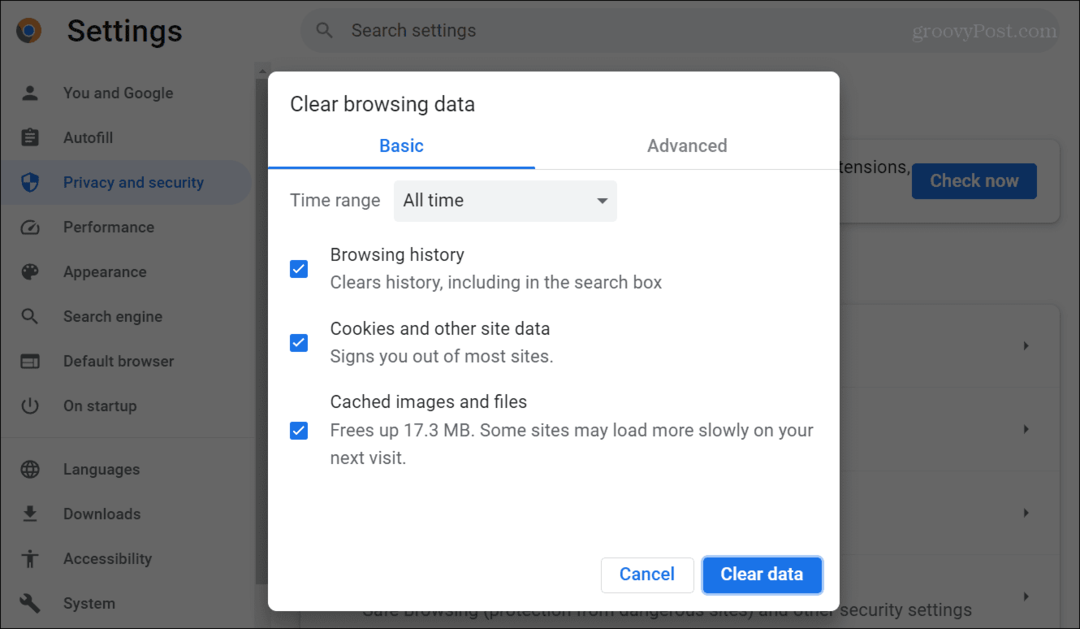
Как очистить историю просмотров с помощью сочетания клавиш в Firefox
Сочетания клавиш для очистки истории посещенных страниц в Firefox такие же, как в Chrome, но процесс немного отличается.
Во время просмотра в Firefox нажмите Ctrl + Shift + Удалить поднять Очисть недавнюю историю диалог. Выберите элементы, которые вы хотите очистить, временной диапазон и выберите Сейчас ясно кнопка.
Чтобы использовать всю клавиатуру, нажмите Ctrl + Shift + Удалить а потом Входить. Кроме того, вы можете нажать Вкладка через пункты истории меню и Входить когда вы выделяете Сейчас ясно кнопка.
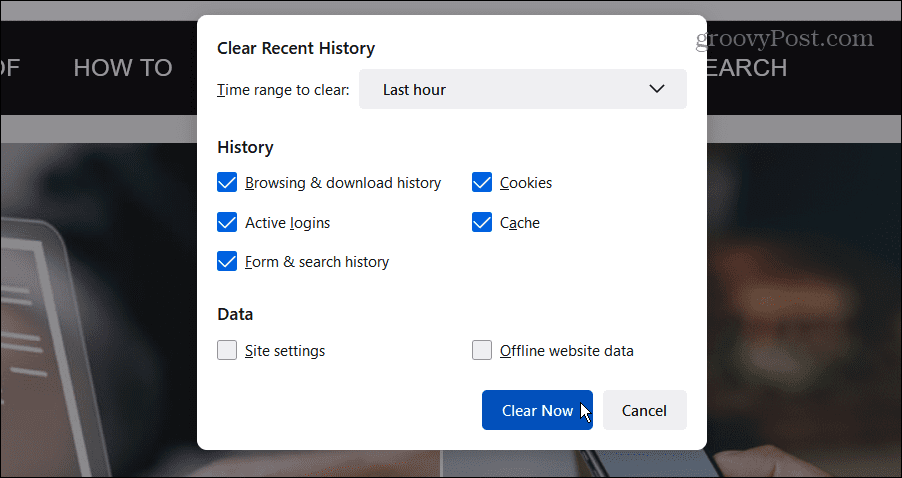
Как очистить историю просмотров с помощью сочетания клавиш в Edge
Если вы работаете в Windows и используете Microsoft Edge, вы можете быстро очистить историю браузера с помощью сочетания клавиш.
Находясь в Edge, нажмите Ctrl + Shift + Удалить поднять Очистить данные просмотра меню в новой вкладке. Выберите данные просмотра и временной диапазон, которые вы хотите очистить, и нажмите кнопку Сейчас ясно кнопка.
Если вам нужно решение для всех клавиатур в Edge, вам нужно нажать Вкладка несколько раз (11 в нашем тесте) для перемещения по пунктам в меню. В качестве альтернативы нажмите Ctrl + Shift + Удалить, Shift + таб три раза и Входить.
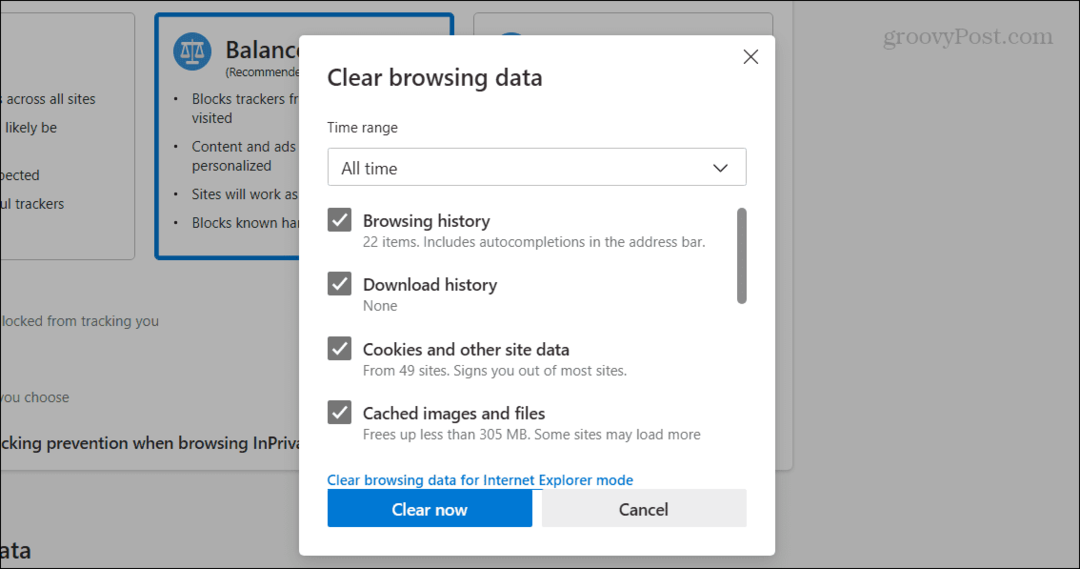
Обеспечение безопасности данных вашего браузера
Когда сайт не работает или вы хотите удалить историю посещенных страниц в целях конфиденциальности, использование сочетания клавиш в браузере упрощает навигацию по системе меню.
Вы можете использовать Chrome в режиме инкогнито или Edge в режиме InPrivate, и история браузера будет автоматически удалена, когда вы его закроете. Другие браузеры предлагают приватный режим просмотра чтобы очистить историю.
И если вы не хотите использовать режим InPrivate в браузере Microsoft, вы можете Edge очищает данные браузера при выходе или узнайте, как сделать Chrome автоматически удаляет файлы cookie при выходе. Поэтому независимо от того, как вы это делаете, очистка истории просмотров является неотъемлемой частью персональных компьютеров.
